Gerenciamento de Contas de Usuários
Uma das grandes vantagens do Portal Operadoras é a possibilidade de cada Operadora poder possuir “N” usuários e cada um deles ter acesso apenas aos sistemas que lhe competem. Dessa forma, um colaborador da Operadora que trabalhe apenas com o SIP-XML, por exemplo, terá acesso apenas a este sistema. Quem poderá efetuar esse cadastro, no primeiro momento, é o usuário Representante Legal. Todavia, ele mesmo poderá cadastrar um novo usuário que tenha poderes para efetuar o cadastro de outros, delegando, assim, algumas funções do Representante.
Na página do Portal, há um menu exibindo os sistemas agrupados. Abaixo, apenas alguns exemplos.

Clique na imagem para ampliá-la.
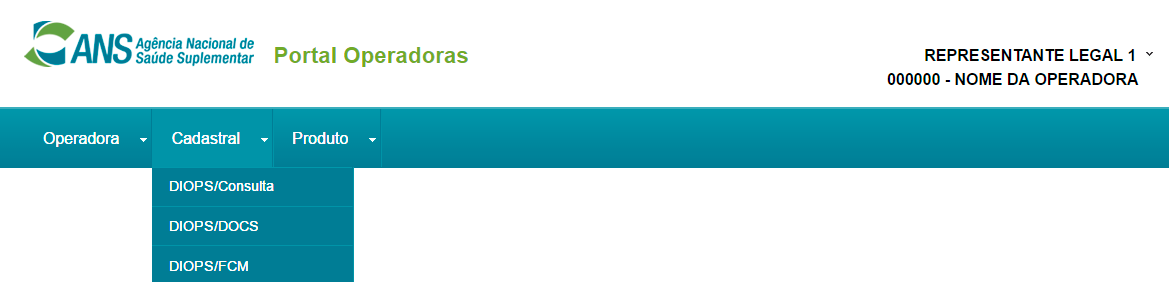
Clique na imagem para ampliá-la.
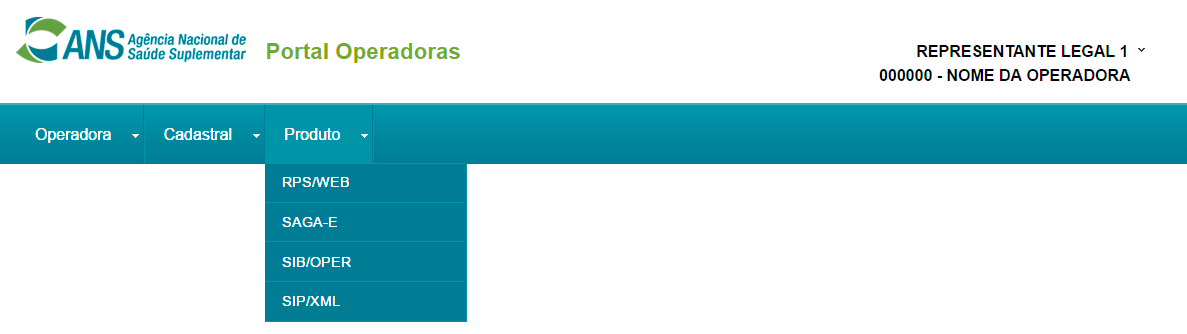
Clique na imagem para ampliá-la.
- Cadastro de Usuário
ACESSANDO O CADASTRO DE USUÁRIO
O cadastro de usuário é realizado pelo sistema “ADMP Operadora”, localizado em “Operadora -> ADMP Operadora”. Como ilustra a primeira imagem desses nossos exemplos.
ADMP OPERADORA
Caso a Operadora já tenha usuários cadastrados, uma lista com seus nomes será exibida. A tela abaixo é exatamente a tela do ADMP Operadora. Pode-se notar que é possível “Criar Usuário” e “Excluir” ou ver “Detalhes” de um usuário específico – dois botões localizados dentro da tabela na coluna “Ações”.
É possível, também, fazer uma busca por usuários com o nome ou CPF, além do status que pode ser “Ativo” ou “Bloqueado”.
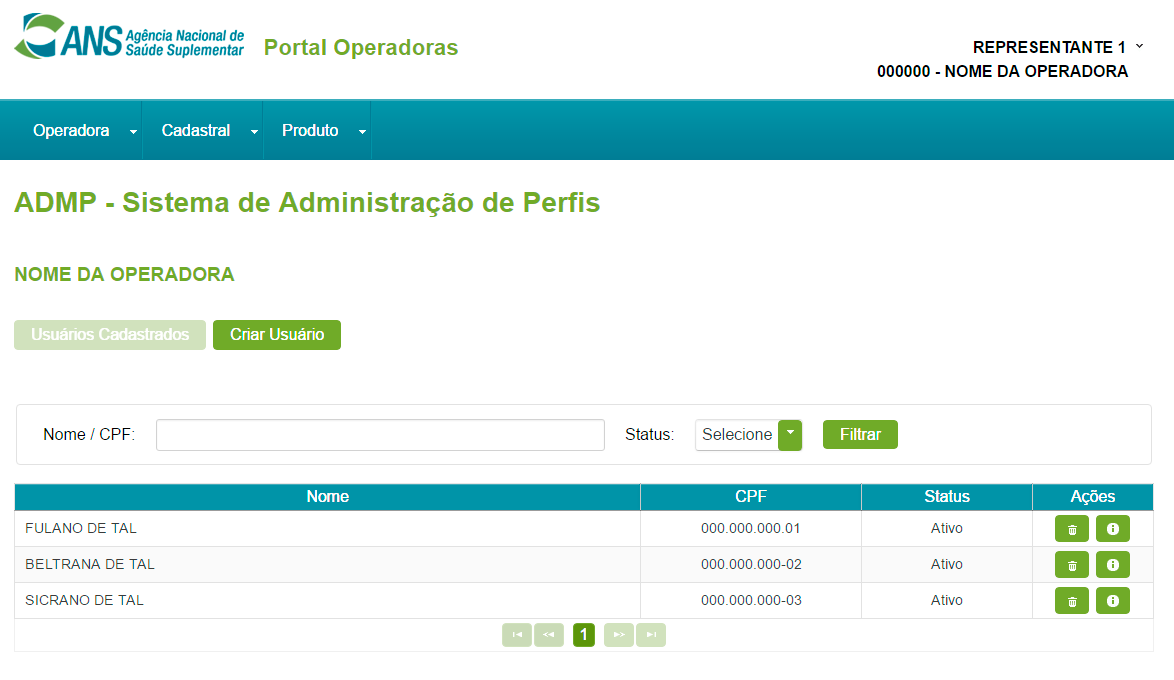
Clique na imagem para ampliá-la.
CRIAR USUÁRIO
Para cadastrar um novo usuário, basta clicar em “Criar Usuário” e será redirecionado para a página abaixo:
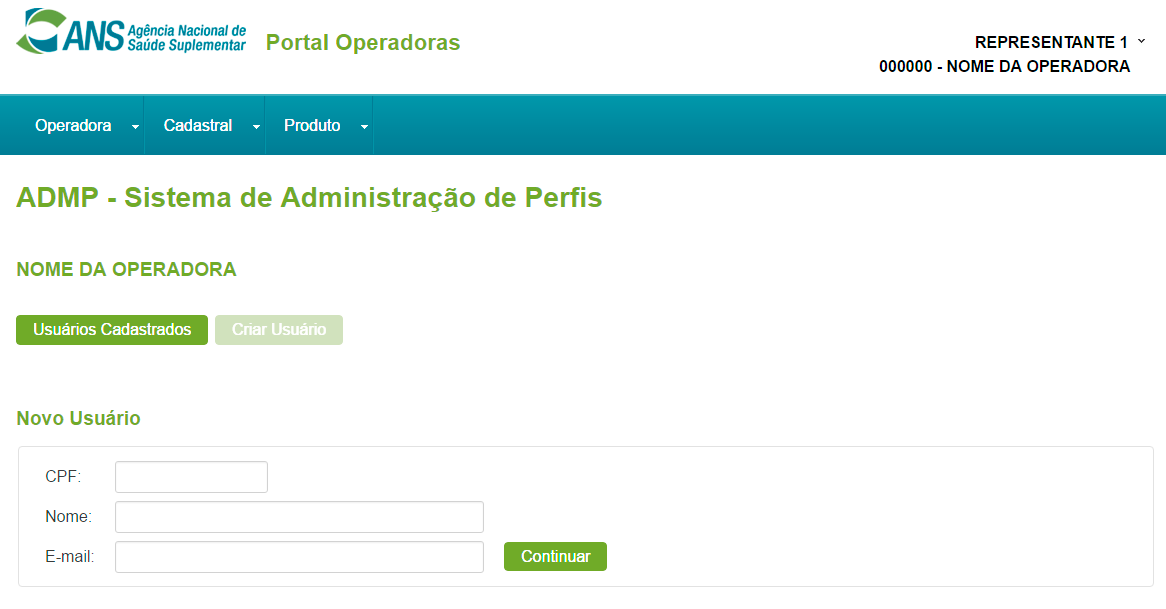
Clique na imagem para ampliá-la.
No Portal Operadoras, não há necessidade de informar o nome do usuário. Basta fornecer o CPF (o campo “Nome” será preenchido automaticamente) e o e-mail. Depois da identificação do usuário, clique em “Continuar”.

Clique na imagem para ampliá-la.
CONCEDER ACESSO
Ao continuar a criação do usuário, a tela abaixo mostra os sistemas disponíveis para a concessão de perfis de acesso. No nosso exemplo, daremos ao usuário acesso somente ao “SIP/XML – SISTEMA DE INFORMAÇÃO DE PRODUTOS / XML”.

Clique na imagem para ampliá-la.
Para conceder acesso, basta clicar no botão “Visualizar Perfis” da coluna “Ações” na linha do Sistema escolhido. Uma lista com os “perfis” disponíveis para o Sistema será exibida. Escolha um perfil a partir dos perfis disponíveis e clique em “Salvar”.

Clique na imagem para ampliá-la.
O sistema SIP/XML está como “AUTORIZADO”.

Clique na imagem para ampliá-la.
CONFIRMAÇÃO
Ao clicar em “Confirmar”, a tela seguinte mostrará tudo o que foi informado sobre o usuário, solicitando que se verifique as informações. Para concluir o cadastro, basta clicar em “Finalizar”.
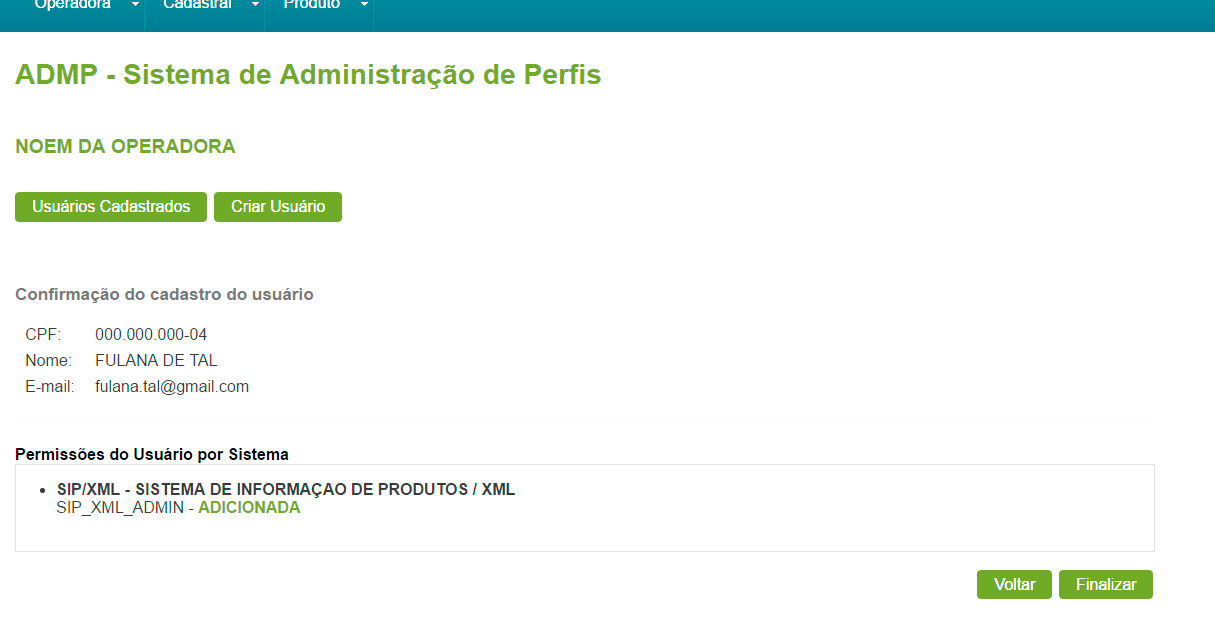
Clique na imagem para ampliá-la.
Após a finalização, será exibida a tela de usuários cadastrados para a Operadora, com o nome do novo usuário cadastrado e a mensagem de sucesso.

Clique na imagem para ampliá-la.
ENVIO DE SENHA DO USUÁRIO CADASTRADO
Uma mensagem informando login (CPF do usuário) e a senha gerada automaticamente será enviada para o e-mail cadastrado e deverá ser utilizada pelo usuário no próximo acesso.

Clique na imagem para ampliá-la.
- Alteração de Acesso
Até o momento, o usuário que criamos tem acesso somente ao SIP/XML. A título de exemplificação, iremos remover esse acesso e conceder acesso ao DIOPS-DOC e ao SIB/OPER.
Além disso, como, até o momento, somente o usuário Representante Legal do nosso exemplo pode conceder acesso a outros usuários, também iremos dar ao novo usuário o perfil de acesso ao ADMP Operadoras. Com isto, ele, assim como o Representante, poderá cadastrar novos usuários para esta Operadora.
ACESSANDO PERMISSÕES DO USUÁRIO
Na página principal do ADMP Operadora, basta procurar pelo nosso usuário e clicar no botão “Detalhe”, localizado na linha do usuário e na coluna “Ações”.
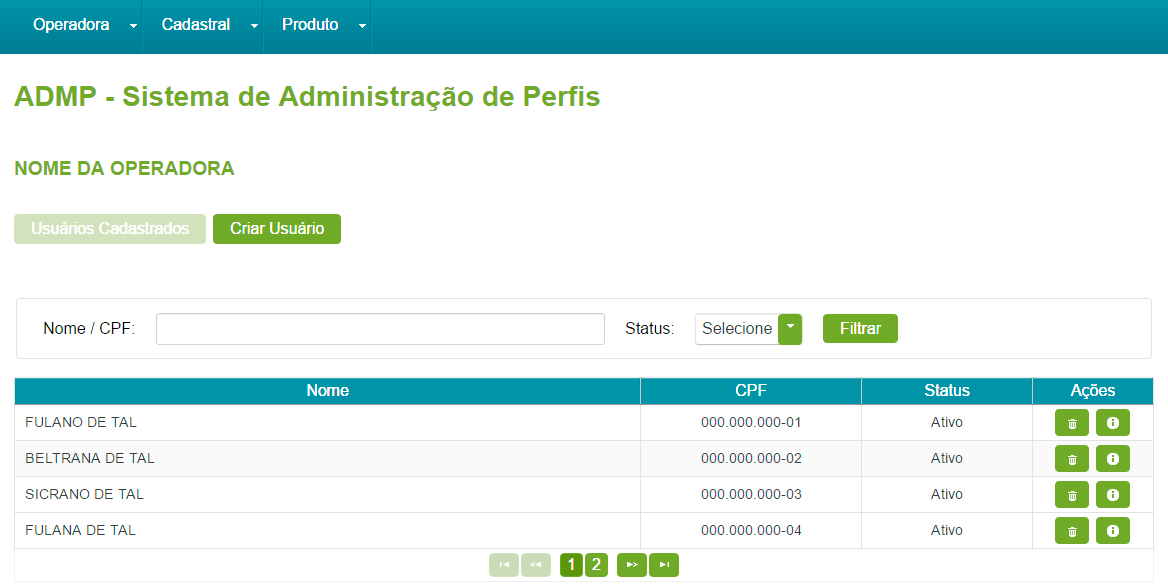
Clique na imagem para ampliá-la.
REMOVENDO ACESSO A UM SISTEMA
A próxima tela mostra a lista de sistemas e podemos ver que, na coluna “Acesso”, somente o SIP/XML está marcado como “Autorizado”. Primeiro, vamos remover esse acesso. Para isso, vamos clicar no botão “Visualizar Perfis”, na linha do sistema, na coluna “Ações”.

Clique na imagem para ampliá-la.
Desmarcamos o perfil que está selecionado para que possamos remover o acesso e clicamos em “Salvar”.

Clique na imagem para ampliá-la.
Como podemos ver, o sistema SIP/XML está, agora, como “Não Autorizado”.
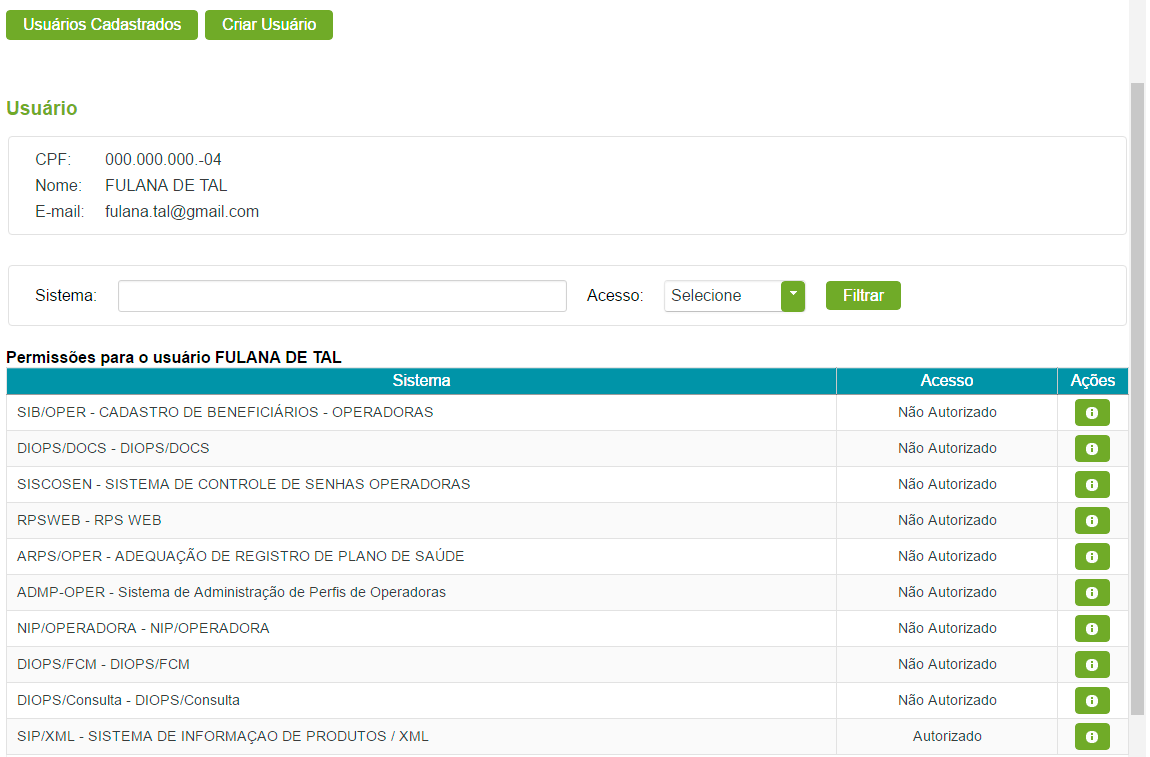
Clique na imagem para ampliá-la.
CONCEDENDO ACESSO A OUTROS SISTEMAS
Repetiremos os mesmos passos anteriores para os sistemas DIOPS-DOC e SIB/OPER. A diferença é que marcaremos os perfis que desejarmos. O resultado será os dois sistemas assinalados como “Autorizado” nos perfis marcados.
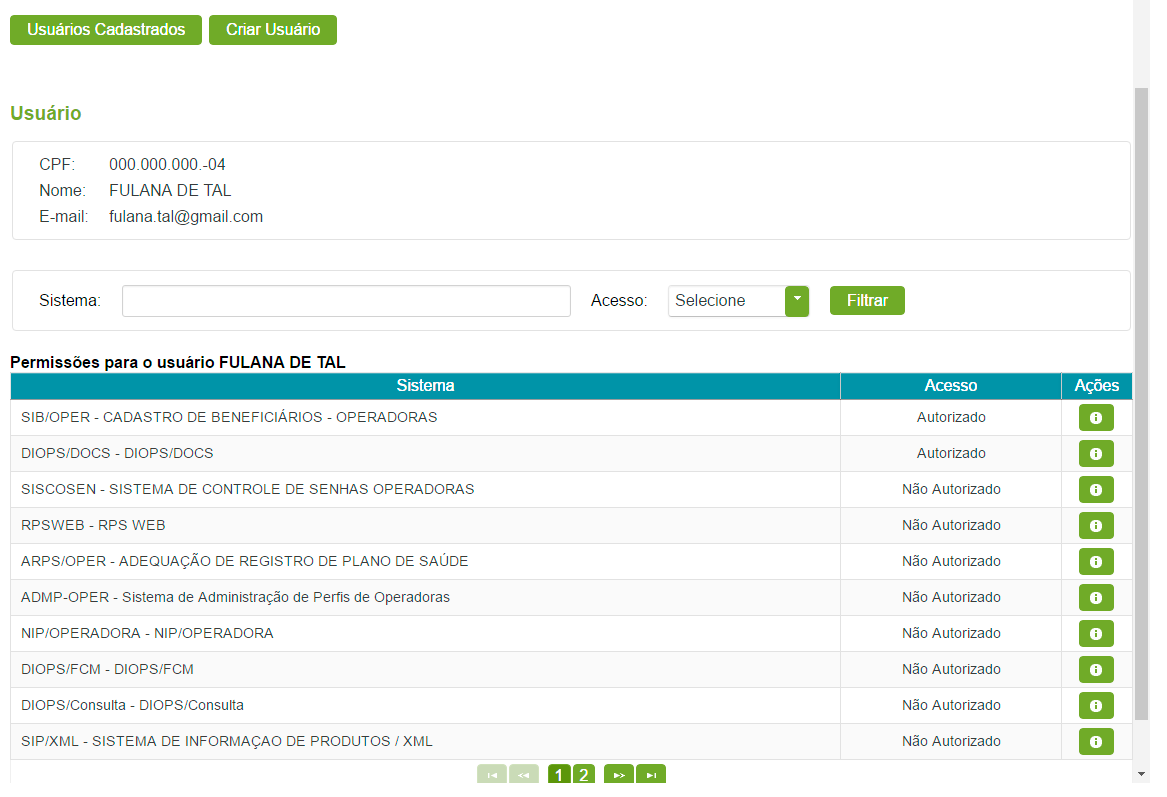
Clique na imagem para ampliá-la.
CONCEDENDO ACESSO AO ADMP OPERADORAS
Não há diferença na forma de conceder acesso em relação aos outros sistemas, quando falamos no ADMP Operadoras. Contudo, precisamos deixar claro que, ao dar acesso a esse sistema, é dar poder ao usuário de cadastrar, excluir e conceder acesso a qualquer usuário aos sistemas nos quais ele próprio tem acesso. Portanto, a Operadora precisa estar segura de quais usuários podem ter essa autoridade.
Seguindo os mesmos passos anteriores, o resultado da concessão de acesso ao ADMP Operadoras, junto com os outros dois, será:
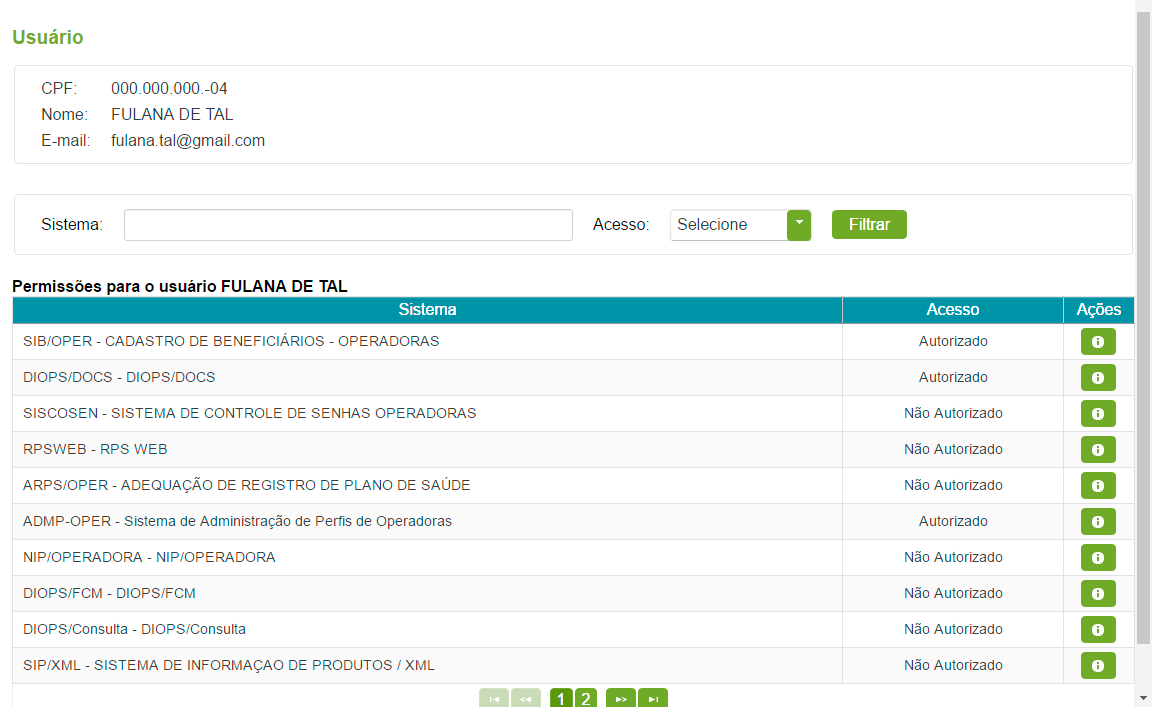
Clique na imagem para ampliá-la.
Para verificar o resultado e confirmar se demos acesso corretamente, basta clicar no botão “Confirmar”.
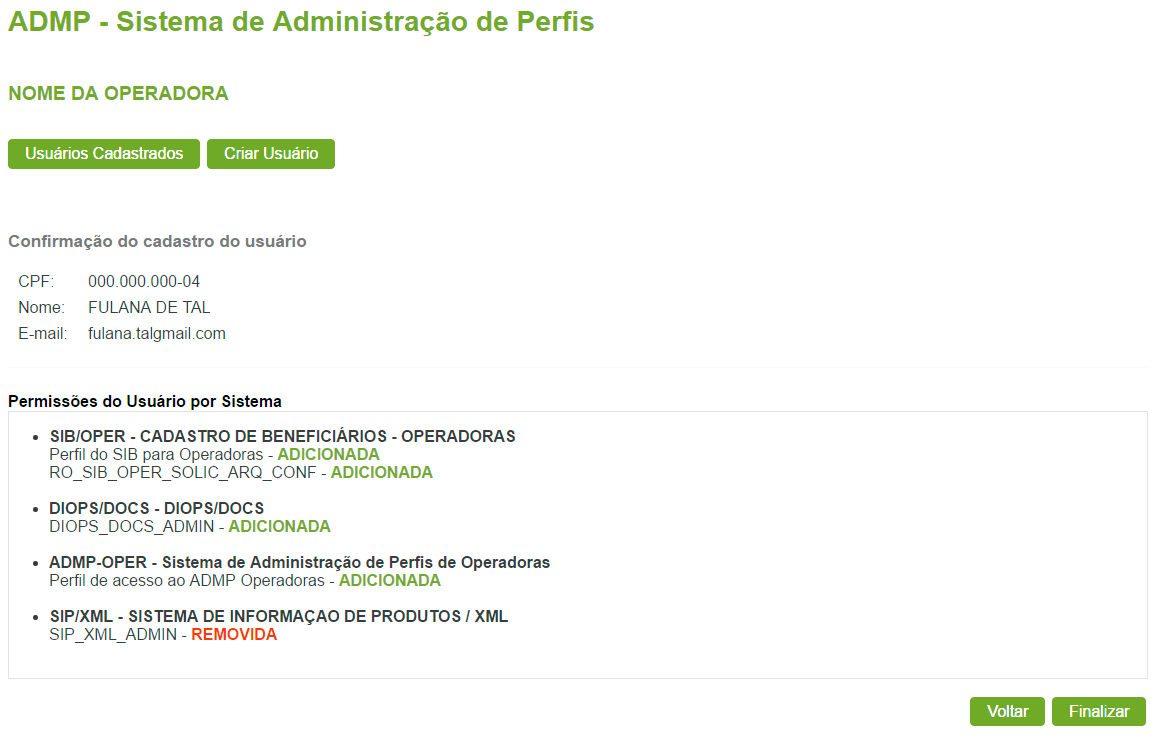
Clique na imagem para ampliá-la.
É possível notar que os acessos ao SIB/OPER, DIOPS/DOCS e ADMP OPERADORA estão assinalados como “ADICIONADA”. O SIP/XML, contudo, como removemos o acesso do usuário, está marcado como “REMOVIDA”.
Caso queiramos alterar o que foi feito, removendo ou concedendo novos acessos, basta clicarmos em “VOLTAR” e refazer os processos anteriores. Como, no nosso caso, tudo está como planejado, basta clicarmos em “Finalizar” para terminar. A tela abaixo mostra a mensagem de sucesso que receberemos.
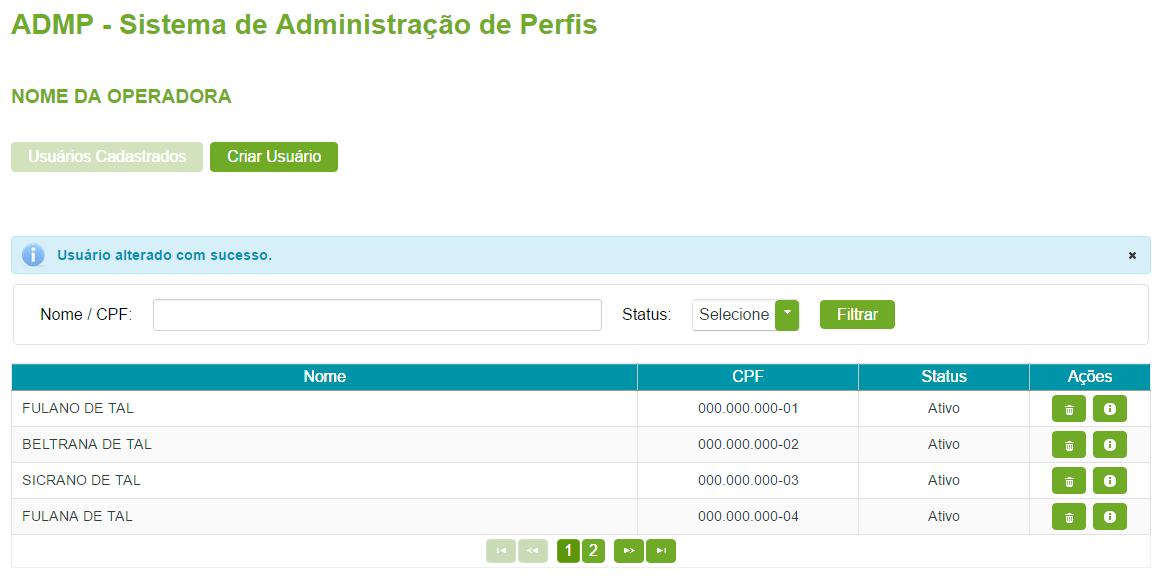
Clique na imagem para ampliá-la.
CONFERINDO AS ALTERAÇÕES
Ao compararmos o acesso que o usuário tinha, anteriormente, com esse que acabamos de dar, temos o seguinte resultado:
Antes:

Clique na imagem para ampliá-la.
Depois:

Clique na imagem para ampliá-la.

Clique na imagem para ampliá-la.
- Exclusão de Usuário
Na tela do ADMP Operadora, é possível eliminar o acesso ao Portal para um determinado usuário. Como existem usuários que prestam serviço para mais de uma Operadora, a exclusão se dá, apenas, em relação a Operadora que removeu o usuário. O mesmo continua como um usuário do Portal, contudo, não mais “em nome” da Operadora em questão.
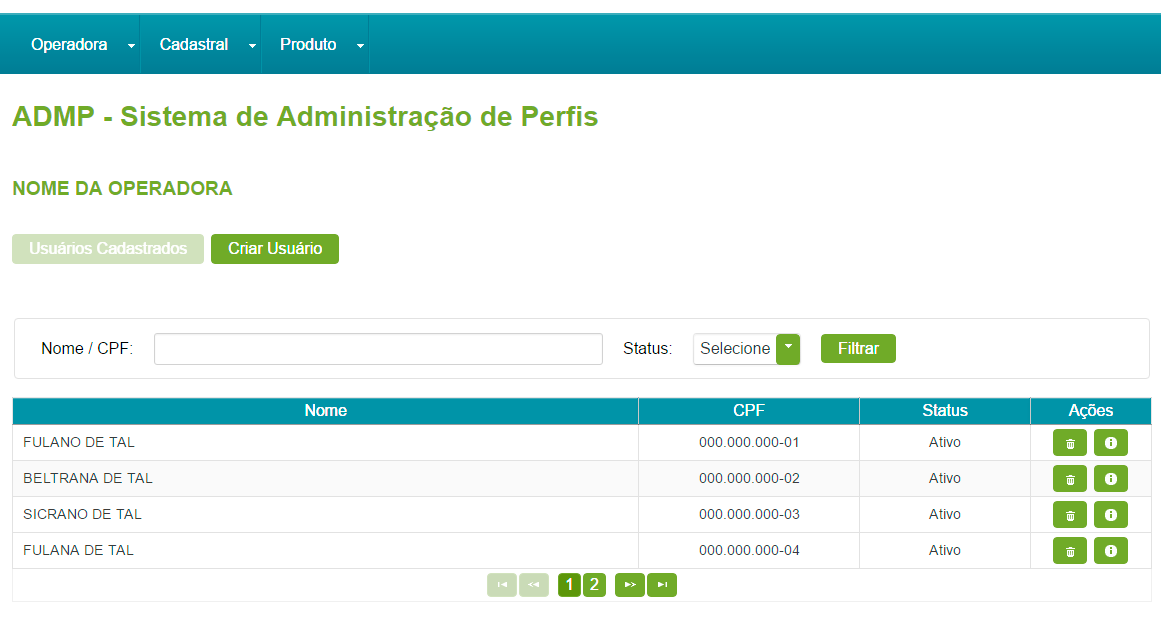
Clique na imagem para ampliá-la.
Para remover o acesso, basta clicar no botão “Excluir” localizado na linha do usuário que se deseja excluir e na coluna “Ações”. A mensagem de confirmação aparecerá em seguida.

Clique na imagem para ampliá-la.
A mensagem de sucesso que receberemos após a remoção é:
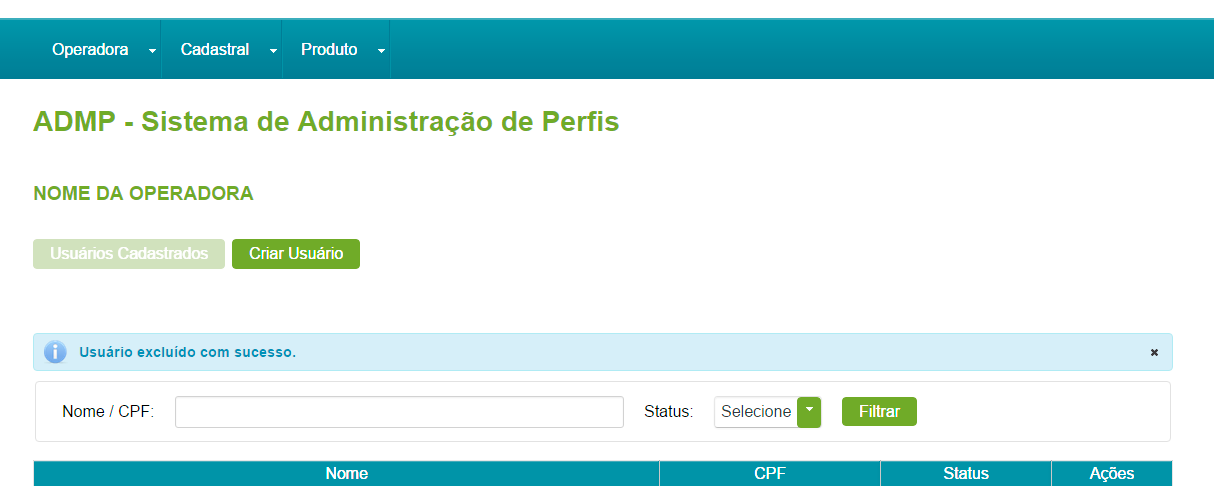
Clique na imagem para ampliá-la.
A partir deste momento, o usuário não poderá mais entrar no Portal em nome da Operadora.
- Desbloqueio de Usuário
Caso o seu usuário tenha sido bloqueado é possível desbloqueá-lo. Para isso é necessário que o representante legal da Operadora ou usuário com acesso ao sistema ADMP (Administração de Perfis do Portal Operadoras) realize as seguintes ações:
1. Acessar o ADMP:
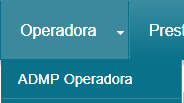
Clique na imagem para ampliá-la.
2. Pesquisar pelo usuário a ser desbloqueado:

Clique na imagem para ampliá-la.
3. Realizar o desbloqueio clicando no botão “Desbloquear” mostrado abaixo:
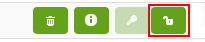
Clique na imagem para ampliá-la.
No caso do usuário bloqueado ser o próprio representante legal o desbloqueio ocorre automaticamente ao utilizar o recurso de “Esqueci minha senha”.